Las impresoras no son los dispositivos más amigables parainstalar en computadoras, independientemente de si usa una PC o una Mac. No ayuda que haya demasiadas marcas y modelos diferentes de este tipo de dispositivo para contar. Hacer que una impresora sea fácil de instalar no es simple y cuando tiene que contar con diferentes sistemas operativos, tiende a complicarse más. Además, las impresoras más antiguas son más difíciles de instalar en sistemas más nuevos con nuevo hardware y nuevos sistemas operativos. A continuación, le indicamos cómo puede agregar una impresora en macOS.
Añadir una impresora
macOS es bastante bueno para encontrar automáticamentecontroladores para una impresora conectada. Simplemente no los instala automáticamente cuando conecta una impresora. Tienes que iniciar la instalación, pero después de eso, es simple.
Conecta tu impresora a tu Mac. No se preocupe si su impresora es USB 2.0. La Mac, ya sea nueva o anterior, podrá detectarla. Encienda la impresora. Algunas impresoras pueden imprimir una página de prueba sin necesidad de un comando de una computadora. Si el suyo puede hacer eso, imprima una página de prueba para asegurarse de que la impresora funciona correctamente.
En su Mac, abra las Preferencias del sistema y vaya a Impresoras y escáneres.

Haga clic en el botón más en la parte inferior de la columna.a la izquierda. Según el tipo de impresora que tenga, vaya a la pestaña correspondiente. Si se trata de una impresora simple conectada a través de USB, debe ir a la pestaña Predeterminado. Si es una impresora de red, vaya a la pestaña IP.
En la pestaña Predeterminado, macOS buscará las impresoras conectadas. Una vez que encuentre la impresora, la instalará. No debería tomar más de unos minutos como máximo.
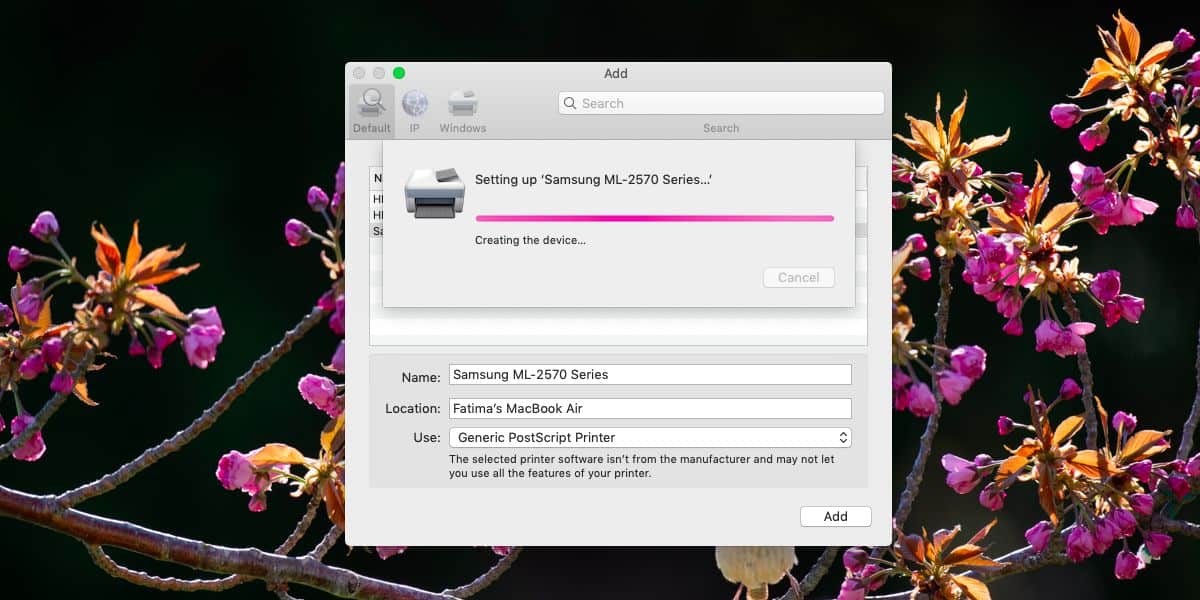
Una vez instalada, la impresora aparecerá en la lista de impresoras en la preferencia Impresoras y escáneres. Si está conectado actualmente a su Mac y está encendido, se mostrará como una impresora "en línea".
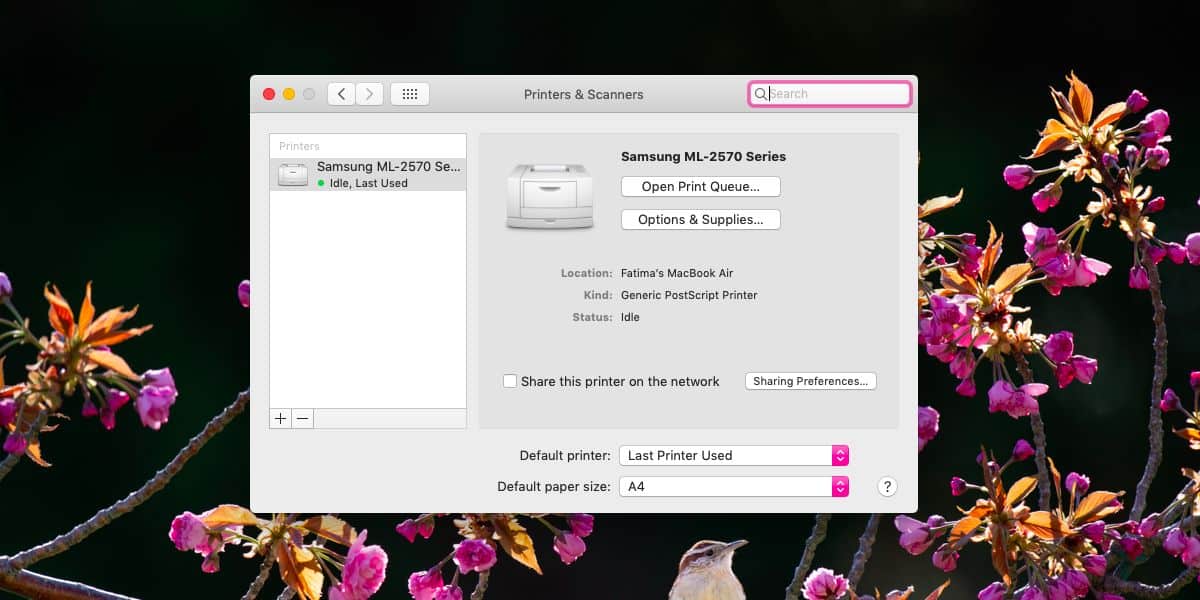
Si tiene una impresora de red, será unaun poco más complicado configurarlo. Esto se debe a que debe ingresar la dirección IP de la impresora para que su Mac pueda encontrarla. Esa es la única parte difícil.
Para buscar la dirección IP de una impresora de red enmacOS, debe consultar el manual de la impresora. Normalmente, para las impresoras de red, hay una manera de mostrar la dirección IP a través de un panel de configuración o manteniendo presionado un botón determinado.
Ingrese la IP de la impresora de red enCampo de dirección. Es posible que macOS pueda escanear la red en busca de impresoras disponibles y completarla automáticamente, pero si no lo hace, puede hacerlo manualmente.
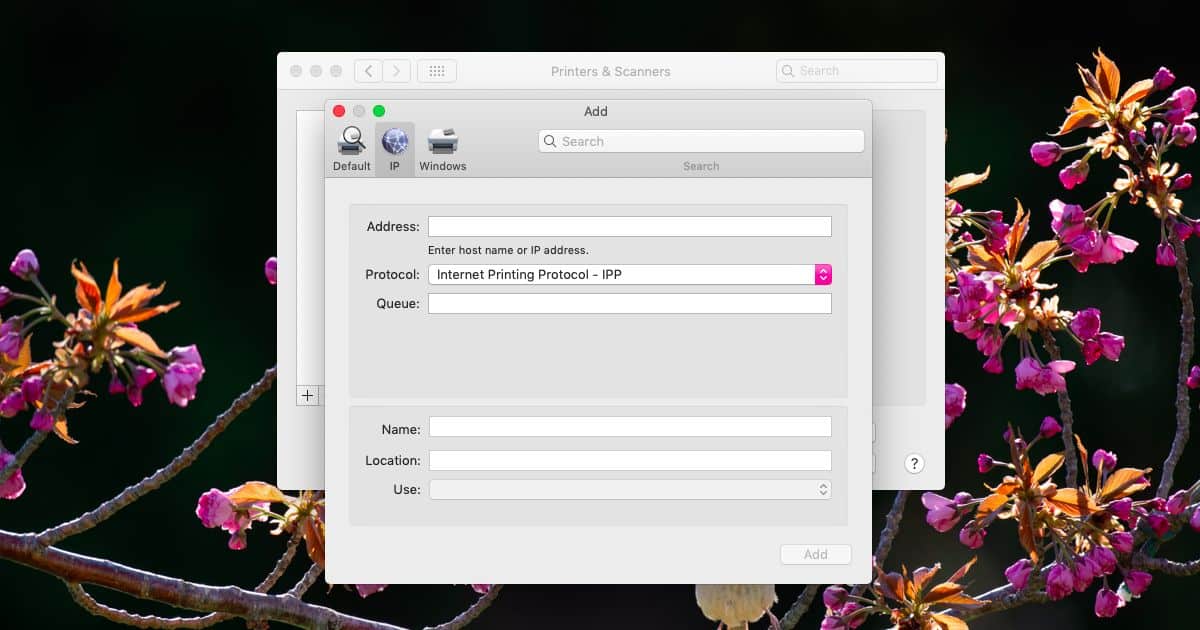
Una vez que se haya agregado la información, macOS instalará la impresora de la misma manera que la USB.













Comentarios